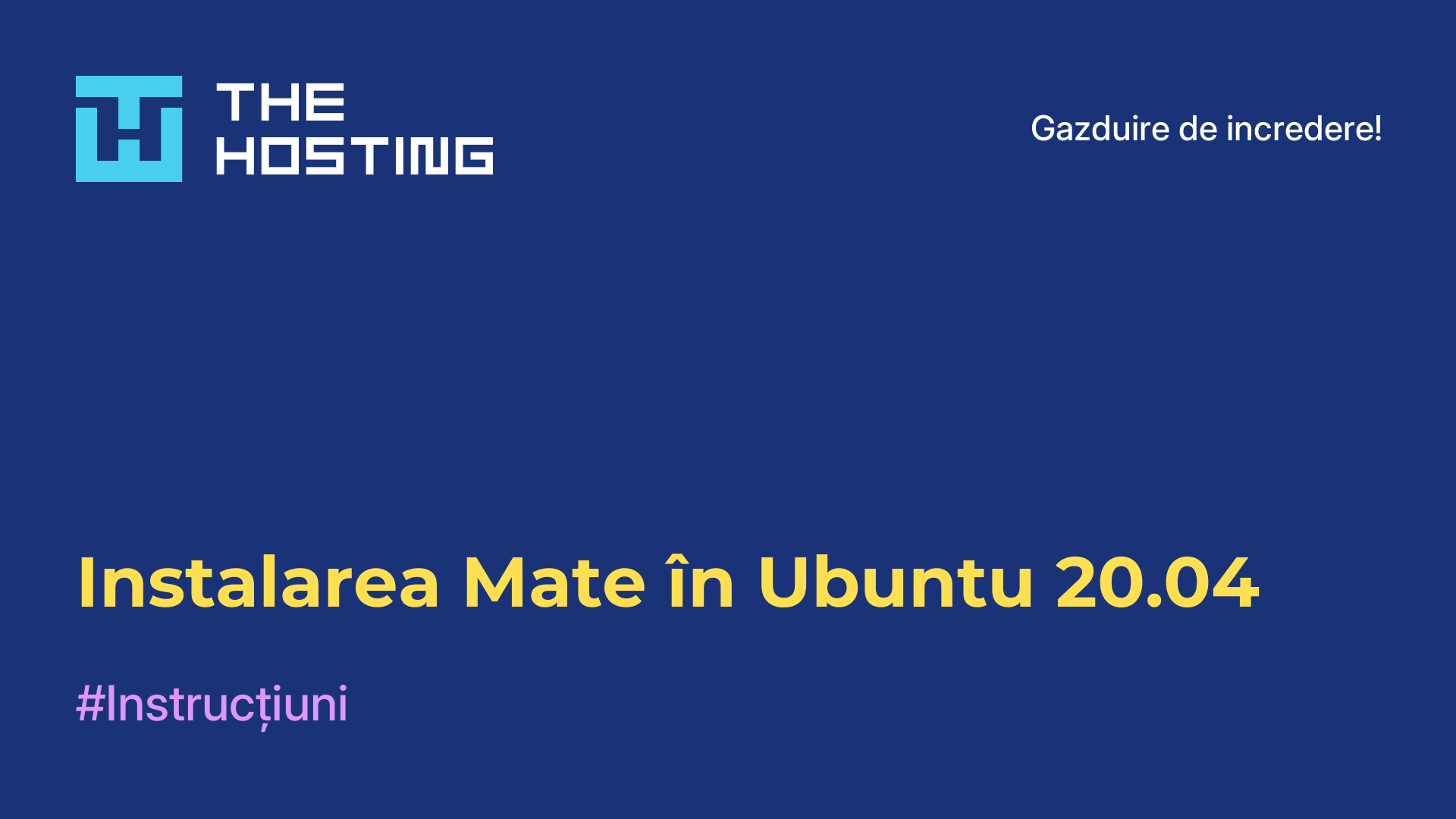Cum să instalați Vivaldi în Ubuntu
- Acasă
- Baza de cunoștințe
- Cum să instalați Vivaldi în Ubuntu
Nu cu mult timp în urmă, a apărut browserul Vivaldi, care a devenit o nouă dezvoltare după apariția marilor și faimoaselor Google Chrome, Opera, Mozilla Firefox. Dezvoltatorii au lansat prima versiune în 2015. Dar, în ciuda acestui fapt, sa dovedit perfect datorită marelui accent pus pe protejarea datelor utilizatorilor și păstrarea confidențialității pe Internet. Acum browserul este acceptat pe toate sistemele de operare actuale, inclusiv diverse distribuții Linux. În acest tutorial vă vom spune cum să instalați Vivaldi în Ubuntu 20.04.
Instalarea Vivaldi
Există două modalități convenabile de a obține cea mai recentă versiune a browserului: prin intermediul site-ului oficial sau utilizând Terminal. Alegeți cea mai convenabilă pentru dvs. și urmați instrucțiunile sugerate. Dar, în orice caz, Vivaldi este potrivit numai pentru sistemele pe 64 de biți.
Metoda nr. 1: site-ul oficial
Puteți descărca cea mai recentă versiune a browserului de pe site-ul oficial. Pentru a face acest lucru, trebuie să urmați câțiva pași simpli. Mergeți la pagina de descărcare și faceți clic pe Vivaldi 5.0 for Linux DEB.
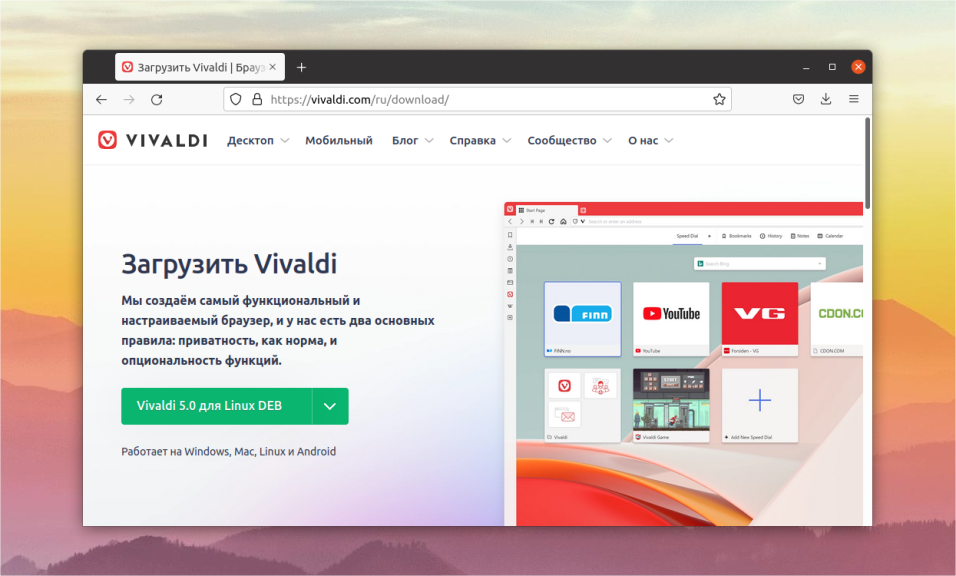
Apoi, confirmați salvarea fișierului deb într-o fereastră nouă.
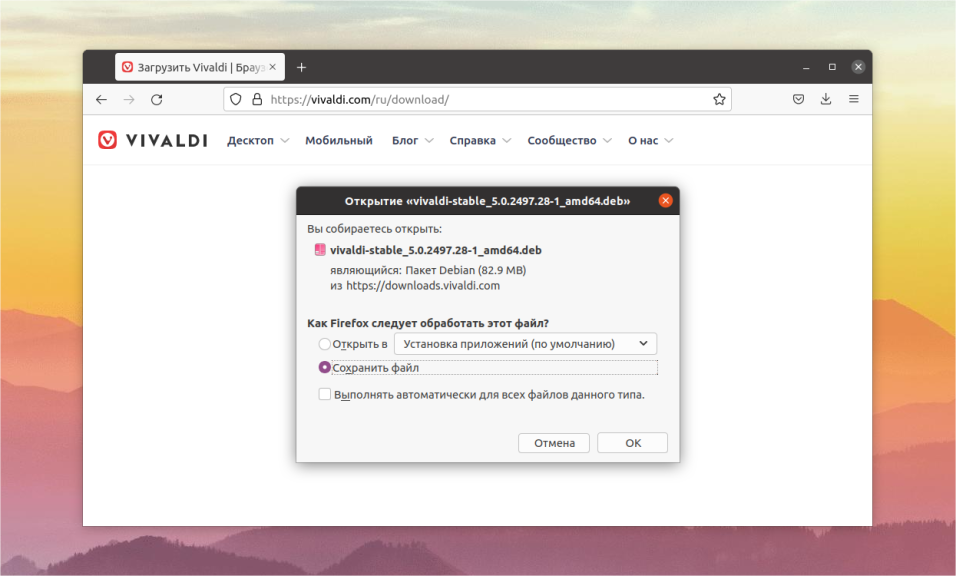
Acum deschideți directorul Descărcări sau Descărcări în exploratorul de fișiere, faceți clic dreapta pe fișierul dorit și selectați Deschideți în Install Applications.
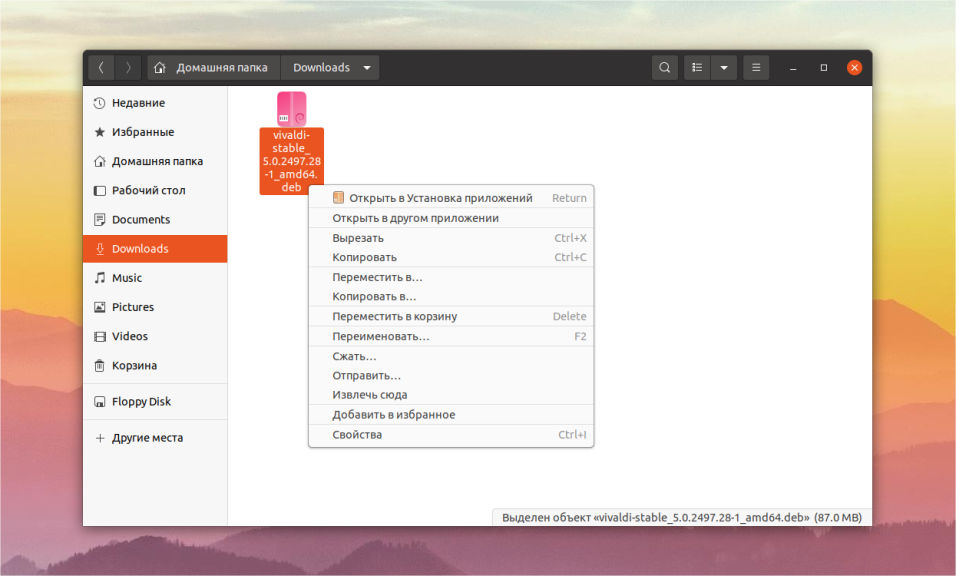
Acum faceți clic pe butonul Install și introduceți parola de utilizator root pentru confirmare.
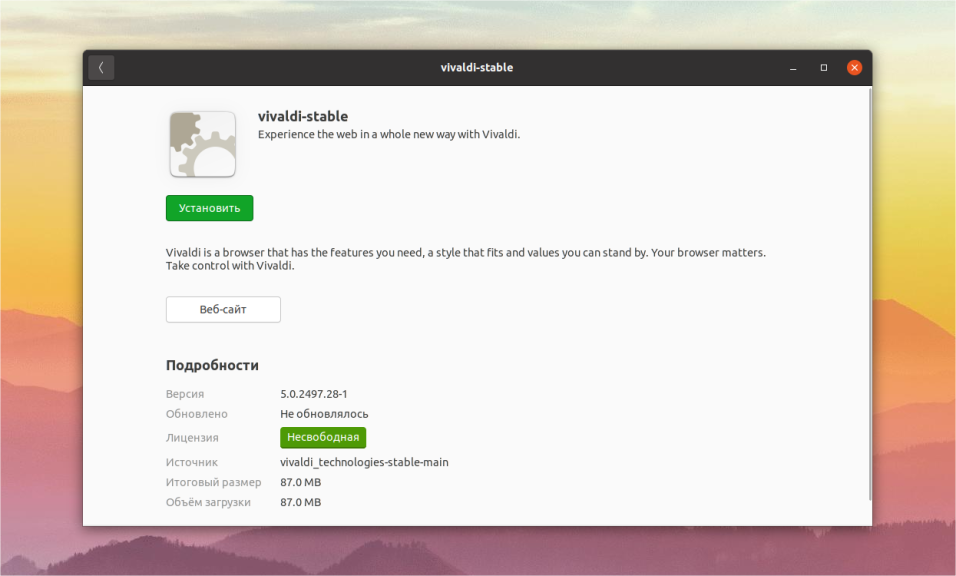
Puteți porni Vivaldi va ieși din meniul tuturor aplicațiilor. În timpul configurării inițiale, vi se va solicita să alegeți nivelul de securitate, să transferați date dintr-un alt browser și să alegeți un design adecvat.
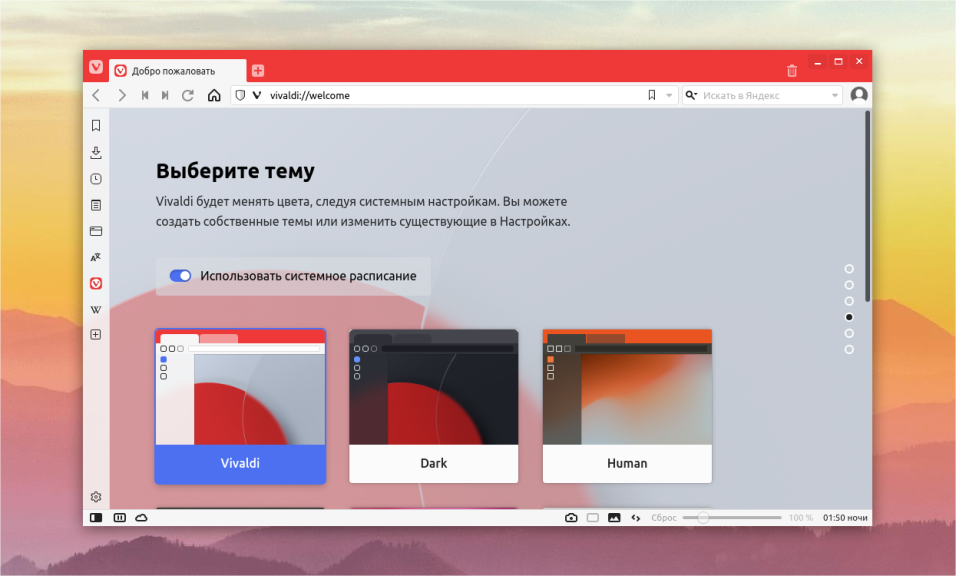
Metoda nr. 2: Terminal
Utilizați Ctrl + Alt + T pentru a deschide o fereastră de terminal. Pentru a instala Vivaldi este suficient să executați două comenzi. În primul rând, descărcați versiunea curentă a browserului:
$ wget https://downloads.vivaldi.com/stable/vivaldi-stable_amd64.deb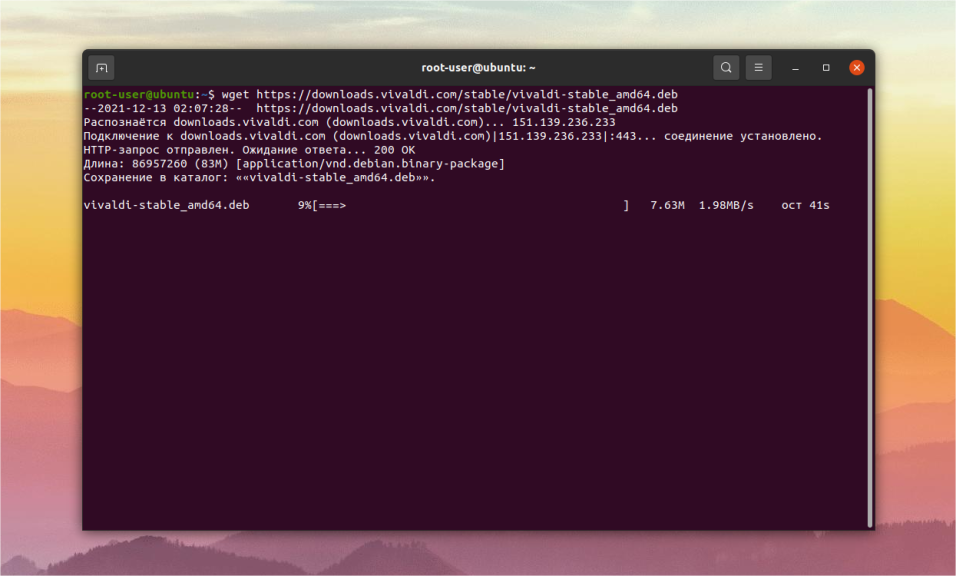
Apoi, trebuie să despachetați pachetul deb primit cu dpkg:
$ sudo dpkg -i vivaldi-stable_amd64.deb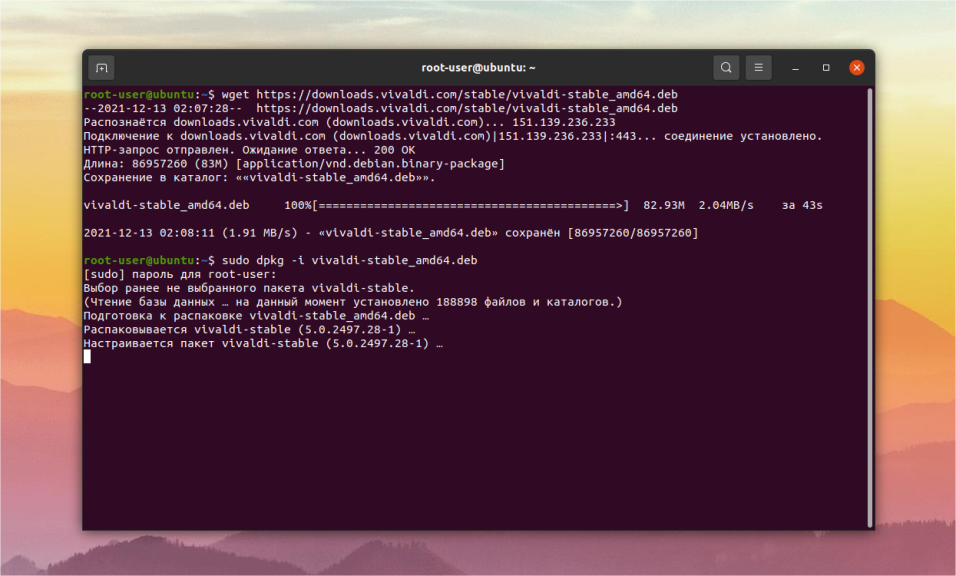
Apoi, browserul va fi instalat. Pentru a-l lansa, trebuie doar să executați o comandă simplă în Terminal:
$ vivaldi-stableAlternativ, îl puteți deschide din meniul tuturor aplicațiilor Ubuntu. La prima lansare, vi se va oferi posibilitatea de a configura setările de bază: nivelul de securitate, importul de date, aspectul.
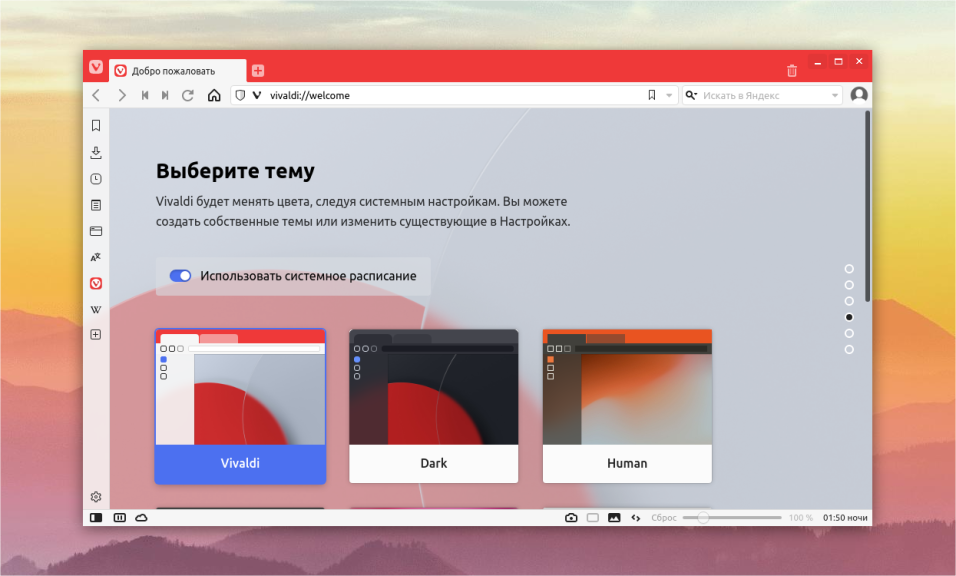
Cum să dezinstalați browserul?
Pentru a elimina browserul, merită să utilizați capacitățile Terminalului:
$ sudo apt remove vivaldi-stableUtilizatorul trebuie să confirme executarea acestei proceduri tastând litera engleză Y și apăsând Enter pe tastatură.
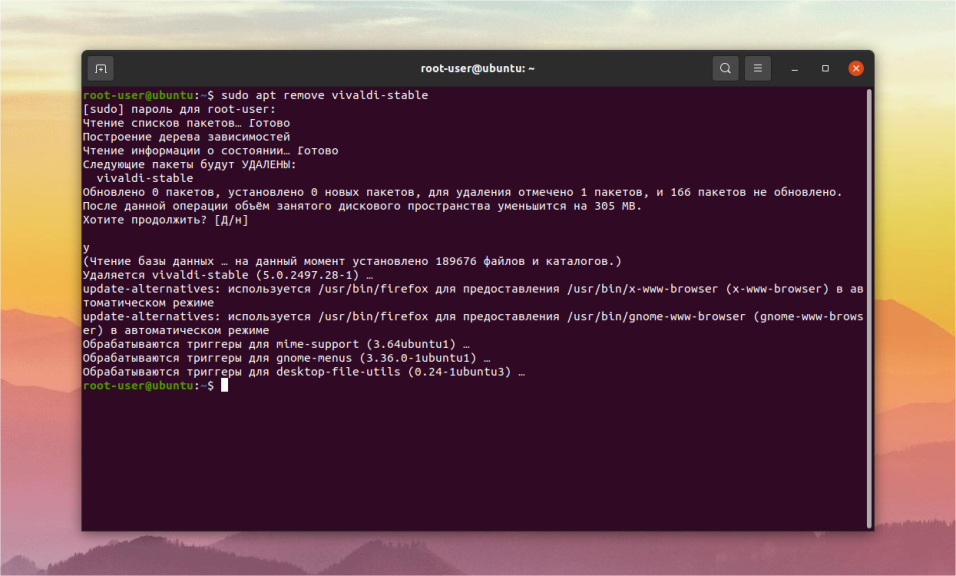
De asemenea, puteți efectua această procedură prin intermediul centrului de aplicații Ubuntu Software. Deschideți-l din panoul Dock și vizitați fila Installed (Instalat). Derulați lista în jos până când găsiți coloana Vivaldi. Aceasta ar trebui să fie chiar deasupra casetei System Applications (Aplicații de sistem).
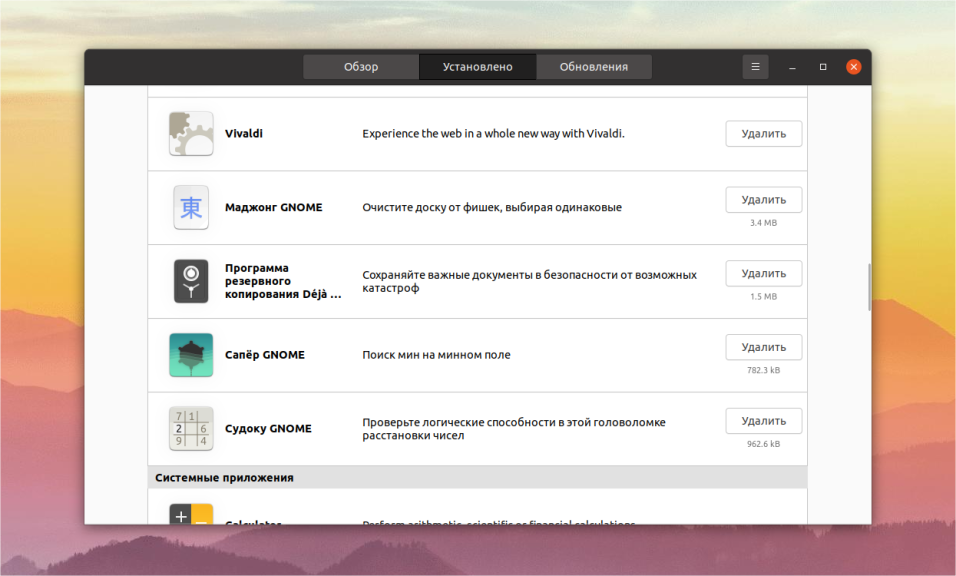
Faceți clic pe ea pentru a deschide pagina corespunzătoare și faceți clic pe butonul Dezinstalare.
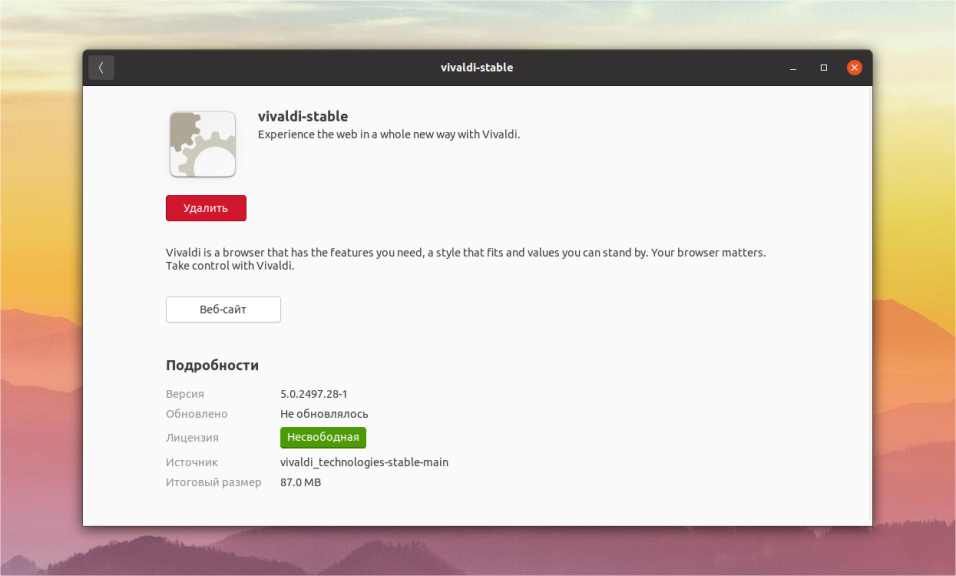
Confirmați această procedură și așteptați să se finalizeze. Ca urmare, programul va fi complet șters din sistem. După cum puteți vedea din acest articol, instalarea Vivaldi Ubuntu 20.04 este ușoară, la fel ca dezinstalarea acestuia. Browserul Vivaldi va interesa utilizatorii care țin la intimitatea lor și nu doresc să devină obiectul supravegherii și colectării de date de către resursele Internet. Acesta are o instalare foarte simplă, o interfață elegantă, dar nu ostentativă și o mulțime de setări utile.